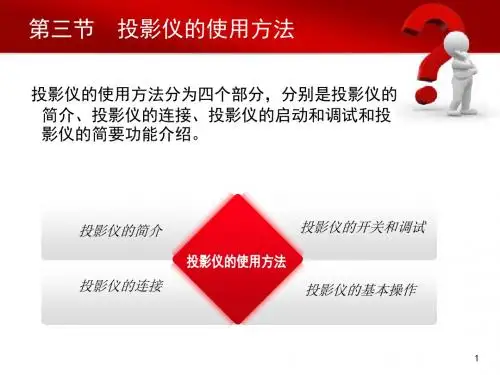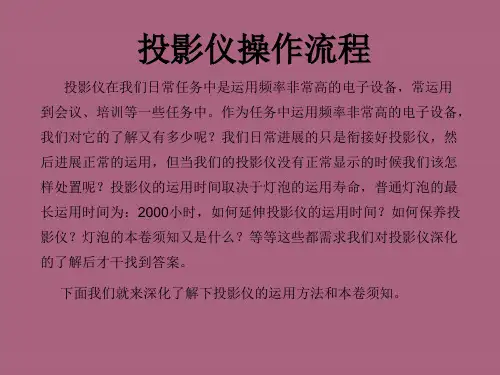10
放映结束 感谢各位的批评指导!
谢 谢!
让我们共同进步
11
在笔记本先启动后,再打开投影机可能会出现内容无法投 上,这时可以按Fn+F?(图示类似于电脑状)来解决。
投影机要距离投射平面至少应2米距离才会出现最佳效果。 投影机在运行中尽量不要移动,因为震动会导致液晶片的
位移影响投影效果,而震动会导致镜头会卡死无法使用。 投影机关闭后要等待一段时间再断电,因为要留出散热时
投影机的使用
新华保险IT
1
如何打开和调节投影机
升降调节按钮
按住按钮可以调节下方升 降调节底脚,达到投影机 适合的高度,松开按钮便 可固定底脚
投影机电源
将投影机电源线接入电源 插头,然后按下电源按钮 (竖线一方按下)便可开 机工作
2
投影机与计算机相连
要把计算机显示的内容输出到投影机上,就要用投影 机带的数据线将两个设备连接起来。
间。(一般等风扇不转动即可) 不要用手去触摸投影头,不要挤压、摔磕投影机。
5
PPT演讲时投影仪显示技巧 (一):分屏演示PPT,你可 同时看见备注
6
1,确认电脑和投影仪已打开,并已连接好。但注意: 先不要将电脑切换到投影仪,否则后面的步骤无法做。
2,桌面-右键-属性,如下图,选设置,点中屏幕2, 勾选“将windows桌面扩置放映方式, 如下图,选择监视器2,勾选 “显示演示者视图”, 确定。
8
4、点放映按钮,这时电脑上会出现演示者视图,投 影仪上也自动出现了演示画面!如下图所示。
9
PPT实用技能(二):在放映状态, 按下键盘中的字母B键,即可实现 PPT的黑屏,再按一下B键,就可 恢复至正常放映状态了,此功能在 投影仪使用时特别有用